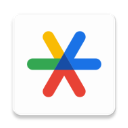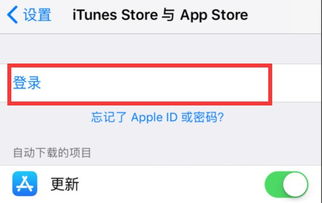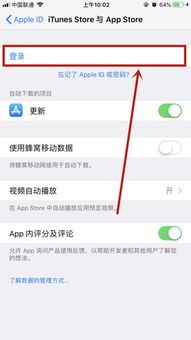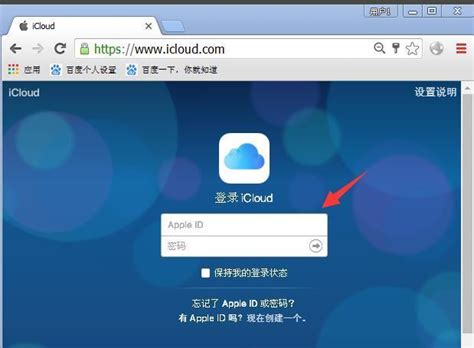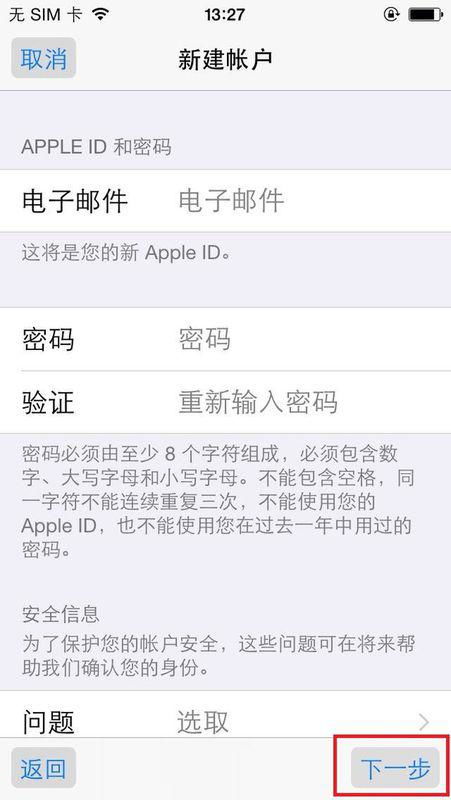苹果手机轻松登录Apple ID指南
在苹果手机或其他苹果设备上登录Apple ID是使用苹果服务的重要一步。Apple ID不仅关联着你的Apple设备,还涉及到iCloud、App Store、Apple Music、iMessage等众多服务的访问权限。下面,我们将从多个维度来讲解如何在苹果手机上登录Apple ID,以及一些相关的注意事项和常见问题的解决方法。
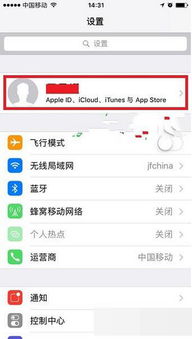
如何在苹果手机上登录Apple ID
首次登录或创建Apple ID
1. 设备准备:
确保你的苹果手机已经插卡或连接到Wi-Fi网络,并选择了正确的地区,比如中国大陆。
2. 进入设置界面:
打开“设置”应用,这是苹果设备上管理设备设置和配置的关键应用。
3. 创建或登录Apple ID:
若已有Apple ID:在设置界面中找到并点击“登录Apple ID”按钮。输入你的Apple ID电子邮件地址或电话号码以及对应的密码。
若无Apple ID:点击“创建Apple ID”选项,按照提示填写姓名、出生日期、邮箱地址等信息,并设置一个强密码。密码需要包含大写字母、小写字母和数字,以增加安全性。
4. 验证Apple ID:
如果你是首次登录或创建Apple ID,苹果可能会要求你验证电子邮件地址。通过点击邮件中的链接或输入验证码来完成验证。
5. 完善信息:
登录后,你可能需要下载一个App Store应用,并按照提示填写付款方式和相关资料。这是为了能够在App Store购买和下载应用。
常规登录步骤
1. 打开“设置”应用:
在iPhone的主屏幕上找到并点击“设置”图标。
2. 找到登录入口:
在设置界面的顶部或中部,你应该能找到一个“登录Apple ID”或“Apple ID、iCloud、iTunes与App Store”的选项。
3. 输入Apple ID信息:
点击登录按钮后,输入你的Apple ID电子邮件地址或电话号码,以及相应的密码。如果密码包含特殊字符或大小写字母,请确保输入正确。
4. 两步验证:
如果你的Apple ID开启了双重认证,可能需要输入发送到受信任设备或电话号码的六位验证码来完成登录。
5. 使用面容ID或触控ID:
如果设备支持面容ID或触控ID,你可以在输入Apple ID信息后,使用这些生物识别技术来快速完成验证。
在不同设备上登录Apple ID
1. 在另一台Apple设备上登录:
如果你的另一台iPhone或iPad已经登录了你的Apple ID,你可以使用“快速开始”功能来将账户信息同步到新设备。这需要两台设备靠近,并开启蓝牙和Wi-Fi。
2. 在Mac上登录:
打开系统偏好设置,选择“Apple ID”,然后点击“登录”按钮,输入你的Apple ID信息。
3. 在Apple TV上登录:
通过遥控器打开“设置”应用,找到用户管理部分,添加新用户并输入Apple ID信息。
4. 在iCloud.com或Apple账户网站上登录:
访问iCloud.com或account.apple.com,输入你的Apple ID电子邮件地址或电话号码,以及密码,即可管理你的Apple账户。
5. 在第三方App或网站上使用“通过Apple登录”:
在支持的第三方App或网站上,你可以选择使用Apple账户登录,这样无需单独创建账户,只需确认登录即可。
注意事项与安全问题
1. 使用自己注册的Apple ID:
确保在设备上使用的是自己注册的Apple ID,避免使用他人的ID,以免因密码更改而无法正常使用设备。
2. 密码安全:
设置Apple ID密码时,避免使用生日或其他简单信息。强密码应包含大小写字母、数字和特殊字符。
3. 双重认证:
开启双重认证可以增加账户的安全性。即使密码泄露,攻击者也无法在没有受信任设备的情况下访问你的Apple ID。
4. 设备备份:
在抹除设备数据或进行刷机前,确保你知道此设备上登录的Apple ID和密码,否则在操作完成后将无法激活设备。
常见问题与解决方法
1. Apple ID登录失败:
检查网络连接是否稳定。
核对输入的Apple ID和密码是否正确,注意大小写和特殊字符。
如果忘记密码,可以通过Apple ID官网、iCloud账户恢复、Apple Store或联系苹果支持来找回。
2. Apple ID被锁定:
访问苹果官方账户管理页面尝试解锁账户或重新设置密码。
如果使用双重认证,需要使用受信任设备或电话号码来解锁。
3. 设备无法连接到App Store:
确保设备已更新到最新的iOS版本。
检查网络连接,并尝试重启设备或重置网络设置。
4. 无法找到Apple ID登录选项:
确保你的设备支持Apple ID登录功能,并检查是否有最新的系统更新。
重启设备并再次尝试登录。
通过以上的步骤和注意事项,你应该能够顺利地在苹果手机上登录Apple ID,并享受苹果提供的丰富服务。如果你遇到任何问题,苹果官方支持网站和客服团队都能为你提供专业的帮助和指导。确保你的Apple ID安全,并妥善保管好你的账户信息,是享受苹果服务的重要前提。
- 上一篇: 快手暑期豪礼:轻松领取168元红包攻略
- 下一篇: 揭秘:轻松查询已判决案件的方法
-
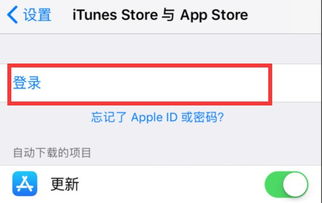 苹果手机ID快速登录指南资讯攻略11-28
苹果手机ID快速登录指南资讯攻略11-28 -
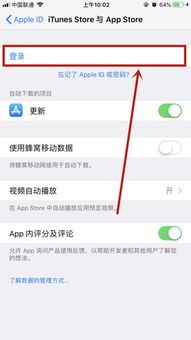 轻松学会:如何登录苹果手机ID资讯攻略12-07
轻松学会:如何登录苹果手机ID资讯攻略12-07 -
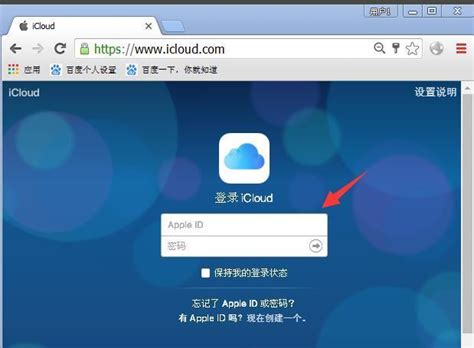 iCloud邮箱登录入口指南资讯攻略11-29
iCloud邮箱登录入口指南资讯攻略11-29 -
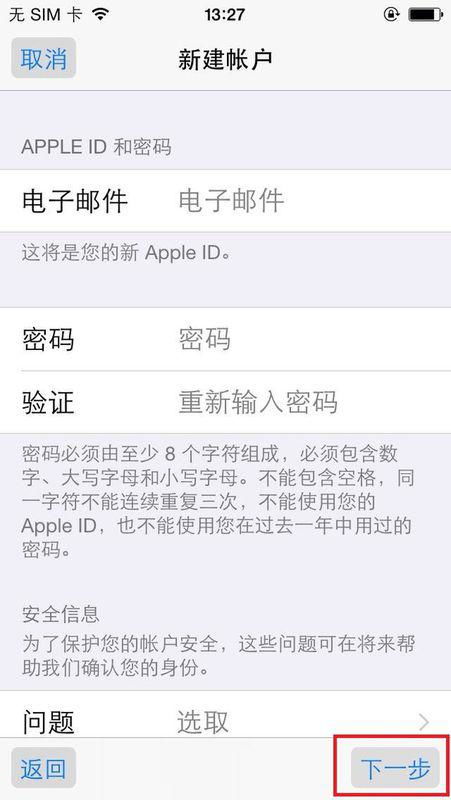 如何为苹果手机申请ID账号资讯攻略11-22
如何为苹果手机申请ID账号资讯攻略11-22 -
 苹果手机ID账号注册教程资讯攻略10-29
苹果手机ID账号注册教程资讯攻略10-29 -
 轻松掌握:如何登录iCloud邮箱资讯攻略11-22
轻松掌握:如何登录iCloud邮箱资讯攻略11-22